- 20.06.2022
- 28 351
- 234
- 36
- Награды
- 10
- Пол
- Муж.
Репутация:
- Автор темы
- Администратор
- Модератор
- Команда форума
- #1
Каждый сталкивался с проблемой, когда ваша Windows не с того не с сего начинает работать намного медленне, чем после установки. Это обусловлено тем, что в Windows содержится большое количество ненужного мусора: синхронизации, временные файлы и прочее, что накапливается со временем и затормаживает ваш компьютер. Мы попытаемся сделать вашу Windows более стабильную и долговечную.
Кому нужна моя "чудо оптимизация"?
Скачка образа:
Мы будем использовать Enterprise сборки с официального сайта (Это стоковые сборки Enterprise издания, в них ничего стороннего не вшито).
Windows 10 Enterprise -
SHA256: d95ea8e126d895fac0203311216d68e13c20cf8a515efbf25b4e21a723ebb26a
Windows 11 Enterprise LTSC -
SHA256: aaa4bd3254c1af5f9ce07f50db68fdead7a305878f2425c059ecd6b062a855b3
Создание загрузочного образа:
Я выбрал Windows 11 Enterprise LTSC, по этому я буду показывать на ее примере.
Для создания загрузочной флешки я буду использовать
Вставляем флешку в компьютер, выбираем наш образ и выставляем подобные настройки:
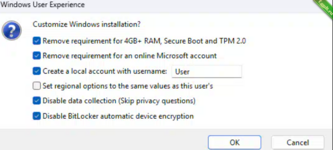
1. Убрать требования 4GB+ ОЗУ, Безопасная загрузка, TPM 2.0
2. Убрать требования к онлайн аккаунту Microsoft (Уже избавит вас от миллиона ненужных синхронизаций)
3. Создать локальную учетную запись (Оффлайн запись)
4. Отключить сбор информации (Мастхэв)
5. Отключить шифрования Bitlocker (замедляет систему)
Тыкаете "ОК" и ждете окончания установки. С этого момента флешка готова к загрузке
Установка Windows:
Входите в Boot Menu и выбираете вашу загрузочную флешку (Для каждой материнской платы клавиша входа индивидуально, по этому добро пожаловать в Google!)
Разметка диска
Windows (C - 150 GB
- 150 GB
Something (D - Остаток
- Остаток
После разметки дожидаемся установки Windows и переходим к следующему этапу
Действия после установка:
Установка последних обновлений и драйверов для вашего оборудования
Важное замечание:
Установка обновлений является обязательным шагом к следующему этапу, по этому прошу не пренебрегать советом.
Активация Windows
Находим ключ на форуме или в интернете и активируем систему
Важные советы:
1. Не используйте Windows Defender, только в том случае, когда вы не скачиваете ничего постороннего, что могло бы содержать вирусы. Если же вы используете виртуальные машины для проверки софтов или вы уверены на 100 процентов, что данное приложение не содержит вредоноса, то смело можете отключать антивирус.
2. Не используйте сторонние сборки Windows (от левых разрабов), так как в них могут быть вирусы. Например в сборке от BoJlIIIebnik был найден клиппер для подмены криптовалютных адресов.
3. Не захломляйте ваш системный диск, потом его будет очень сложно почистить. Лучше устанавливать программы и игры на диск D
4. Не используйте программы бустеры хуюстеры в надежде улучшить производительность в играх (это ложь, разработчики данных приложений намеренны обчистить ваши банковские карты продав вам подписку на воздух)
5. Регулярно поддерживайте чистоту вашей системы. Лично я использую для этих целей Open Source программу BleachBit
6. НЕ ВХОДИТЕ В ВАШ MICROSOFT АККАУНТ. Это повлечет за собой миллионы ненужных синхронизаций, метрик и прочего шлака. Если вам необходим Microsoft аккаунт, то используйте его в браузере, но ни в коем случае не входите в него на винде.
Твики системы:
После применения этих твиков ваша система взлетит в космос, в плане системой будет пользоваться намного комфортнее и сама по себе она будет быстрее.
Мы будем использовать твик именованный Playbook'ом, он даст нашей Windows второе дыхание, избавив систему от лишних слежек, фоновых процессов и прочего мелкомягкого шлака. Список изменений применяемых Playbook'ом -
ReviOS playbook - -
AME Wizard -
Перед запуском убедитесь, что отключили антивирус и установили последние обновления Windows
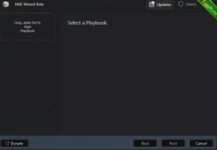
Перетягиваете сюда playbook, который вы скачивали ранее и нажимаете Next. Если вы не отключили антивирус, то программа попросит его вас отключить (это необходимо для установки)
Выбираете браузер по желанию (в моем случае Firefox)
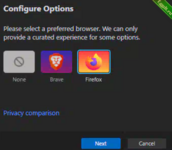
Если вы не знаете, что делаете, то советую выбрать "Enable Defender"
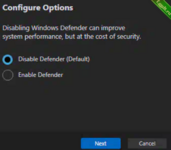
Microsoft Edge и Copilot не советую удалять, поскольку они нужны для работы некоторых программ
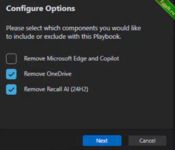
Remove Your Phone, если вы не используете связку телефона с компьютером
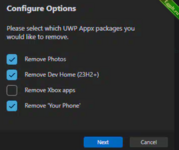
Оставляем по дефолту
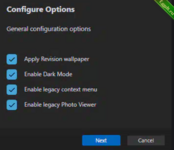
После нажатия кнопки OK начнется установка, которая займет несколько минут. Далее перезагружаете ПК и готово!
Результат оптимизации:
Система стала потреблять меньше оперативной памяти, а также меньше задействовать процессор. Сама система стала намного отзывчивее и плавнее. Во многих играх пропала задержка ввода.
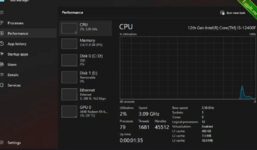
Кому нужна моя "чудо оптимизация"?
- Тем, кто устал от медленной работы системы (даже при мощном железе)
- Тем, кто планирует продлить срок службы системы
- Тем, кто хочет улучшить стабильность системы
Скачка образа:
Мы будем использовать Enterprise сборки с официального сайта (Это стоковые сборки Enterprise издания, в них ничего стороннего не вшито).
Windows 10 Enterprise -
SHA256: d95ea8e126d895fac0203311216d68e13c20cf8a515efbf25b4e21a723ebb26a
Windows 11 Enterprise LTSC -
SHA256: aaa4bd3254c1af5f9ce07f50db68fdead7a305878f2425c059ecd6b062a855b3
Создание загрузочного образа:
Я выбрал Windows 11 Enterprise LTSC, по этому я буду показывать на ее примере.
Для создания загрузочной флешки я буду использовать
Вставляем флешку в компьютер, выбираем наш образ и выставляем подобные настройки:
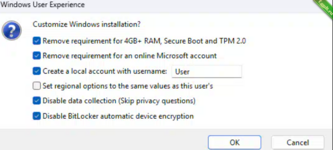
1. Убрать требования 4GB+ ОЗУ, Безопасная загрузка, TPM 2.0
2. Убрать требования к онлайн аккаунту Microsoft (Уже избавит вас от миллиона ненужных синхронизаций)
3. Создать локальную учетную запись (Оффлайн запись)
4. Отключить сбор информации (Мастхэв)
5. Отключить шифрования Bitlocker (замедляет систему)
Тыкаете "ОК" и ждете окончания установки. С этого момента флешка готова к загрузке
Установка Windows:
Входите в Boot Menu и выбираете вашу загрузочную флешку (Для каждой материнской платы клавиша входа индивидуально, по этому добро пожаловать в Google!)
Разметка диска
Windows (C
Something (D
После разметки дожидаемся установки Windows и переходим к следующему этапу
Действия после установка:
Установка последних обновлений и драйверов для вашего оборудования
Важное замечание:
Установка обновлений является обязательным шагом к следующему этапу, по этому прошу не пренебрегать советом.
Активация Windows
Находим ключ на форуме или в интернете и активируем систему
Важные советы:
1. Не используйте Windows Defender, только в том случае, когда вы не скачиваете ничего постороннего, что могло бы содержать вирусы. Если же вы используете виртуальные машины для проверки софтов или вы уверены на 100 процентов, что данное приложение не содержит вредоноса, то смело можете отключать антивирус.
2. Не используйте сторонние сборки Windows (от левых разрабов), так как в них могут быть вирусы. Например в сборке от BoJlIIIebnik был найден клиппер для подмены криптовалютных адресов.
3. Не захломляйте ваш системный диск, потом его будет очень сложно почистить. Лучше устанавливать программы и игры на диск D
4. Не используйте программы бустеры хуюстеры в надежде улучшить производительность в играх (это ложь, разработчики данных приложений намеренны обчистить ваши банковские карты продав вам подписку на воздух)
5. Регулярно поддерживайте чистоту вашей системы. Лично я использую для этих целей Open Source программу BleachBit
6. НЕ ВХОДИТЕ В ВАШ MICROSOFT АККАУНТ. Это повлечет за собой миллионы ненужных синхронизаций, метрик и прочего шлака. Если вам необходим Microsoft аккаунт, то используйте его в браузере, но ни в коем случае не входите в него на винде.
Твики системы:
После применения этих твиков ваша система взлетит в космос, в плане системой будет пользоваться намного комфортнее и сама по себе она будет быстрее.
Мы будем использовать твик именованный Playbook'ом, он даст нашей Windows второе дыхание, избавив систему от лишних слежек, фоновых процессов и прочего мелкомягкого шлака. Список изменений применяемых Playbook'ом -
ReviOS playbook - -
AME Wizard -
Перед запуском убедитесь, что отключили антивирус и установили последние обновления Windows
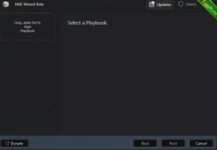
Перетягиваете сюда playbook, который вы скачивали ранее и нажимаете Next. Если вы не отключили антивирус, то программа попросит его вас отключить (это необходимо для установки)
Выбираете браузер по желанию (в моем случае Firefox)
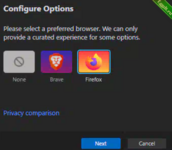
Если вы не знаете, что делаете, то советую выбрать "Enable Defender"
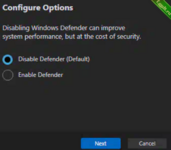
Microsoft Edge и Copilot не советую удалять, поскольку они нужны для работы некоторых программ
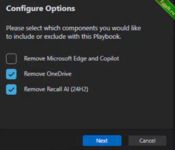
Remove Your Phone, если вы не используете связку телефона с компьютером
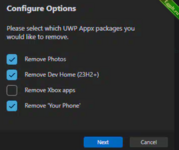
Оставляем по дефолту
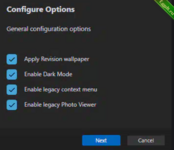
После нажатия кнопки OK начнется установка, которая займет несколько минут. Далее перезагружаете ПК и готово!
Результат оптимизации:
Система стала потреблять меньше оперативной памяти, а также меньше задействовать процессор. Сама система стала намного отзывчивее и плавнее. Во многих играх пропала задержка ввода.
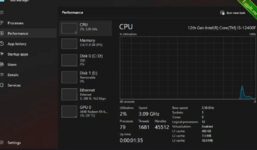
Последние темы в этом разделе:
- Как удалить файл который не удаляется
- Взламываем Windows через видео
- Разблокировка Ютуб/Дискорд/Инстаграм и другое на Пк
- Узнаём что скрыто за пиксельным текстом(blur)
- Перевод видео в браузере Chrome как в Яндекс
- Удаление всех сообщений из групп telegram
- SEARCH ENGINE [flaru.com]
- KeePass - как хранить пароли
- Как зашифровать свой компьютер
- Гайд по использованию Whonix + Windows/Linux



